Para compartir el archivo de forma más segura en la web, PDF es el formato de documento portátil más conocido, ya que utiliza un cifrado que no puede ser modificado fácilmente por nadie que no sea la persona autorizada. Es una molestia para todos los que usan el formato con contraseña porque cada vez que vea el documento en PDF, deberá ingresar la contraseña.
Idealmente hablando, eliminar contraseñas de archivos PDF es fácil, pero es ilegal si no tienes la autorización para hacerlo. Además, solo puede eliminar el cifrado o el código del PDF si tiene el código. Dicho esto, continúe y lea los diferentes métodos que agregamos para eliminar la protección en el archivo PDF que tiene rápidamente.
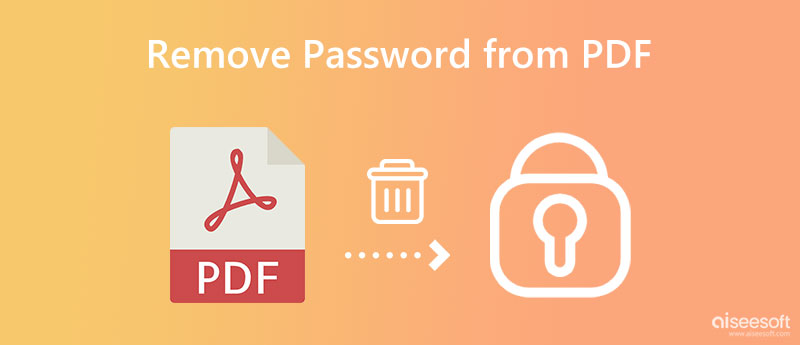
Bueno, agregar una contraseña a los archivos PDF es esencial, pero ¿cuál es la razón para agregar cifrado a su documento PDF? Si no conoce el propósito, aquí enumeramos las 4 razones principales por las que necesita agregar una contraseña a sus archivos PDF.
La mejor razón para agregar una contraseña a un PDF es evitar que alguien cree o publique los datos dentro del PDF. Puede replicar datos electrónicos sin el permiso del propietario original, como en la mayoría de las imágenes JPG y otros documentos. Entonces, si desea proteger las imágenes JPG que tiene, es mejor que comience convirtiendo JPG a PDF, luego agregue el cifrado para que solo usted pueda acceder a él.
Incluso con tecnología avanzada, los ladrones pueden copiar y editar fácilmente los datos PDF que ha compartido sin autorización, especialmente si no tienen una contraseña. Con la ayuda de un Editor PDF, alterarlo no sería un problema para nadie, mejor agregarle un candado para que nadie pueda editarlo.
Después de agregar la contraseña a PDF, ahora puede proporcionar la contraseña a personas de confianza para que puedan acceder a los datos que ha compartido con ellos, incluso si el formato es PDF. Al limitar la cantidad de personas que pueden ver el PDF, el porcentaje de personas que lo editan y replican se redujo.
Las empresas más destacadas utilizan PDF debido a la seguridad que les brinda, lo cual es esencial para las publicaciones de la empresa que deben permanecer seguras y privadas. Con el cifrado, todo el mundo tiene acceso limitado a la impresión de archivos PDF, lo que ayuda a las personas a reducir las fugas de comunicación interna.
La aplicación mencionada estará incompleta si no hemos incluido Adobe Acrobat DC para eliminar la protección con contraseña de PDF. Es una aplicación sin conexión, lo que significa que deberá descargar la aplicación para usarla. Además, si nota, la aplicación funciona con Adobe, lo que significa que es necesario comprar la aplicación para usarla, pero su precio es más bajo, especialmente si elige el estándar. Comencemos a eliminar la contraseña completando los pasos a continuación.
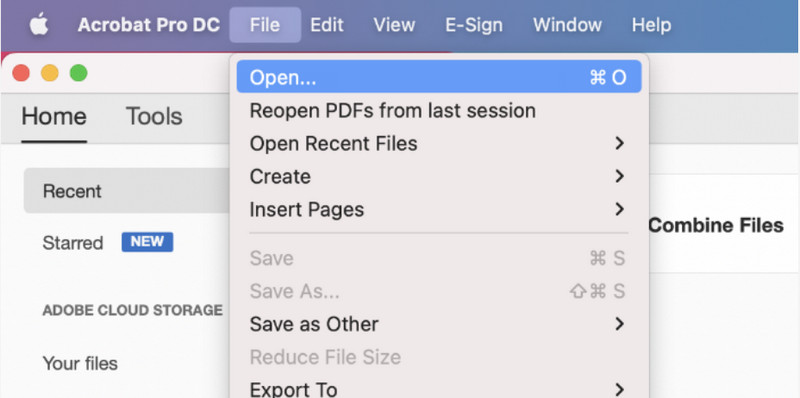
iLovePDF.com es una solución de PDF en línea que puede usar para eliminar contraseñas incrustadas en archivos PDF. Además de eliminar contraseñas, también puede usar la aplicación para combinar varios PDF si necesita hacerlo rápidamente. Además de su función sin instalación, la aplicación puede resolver la mayoría de los problemas de PDF en la web de forma gratuita. Entonces, si desea aprender cómo eliminar una contraseña de un PDF, siga los pasos.
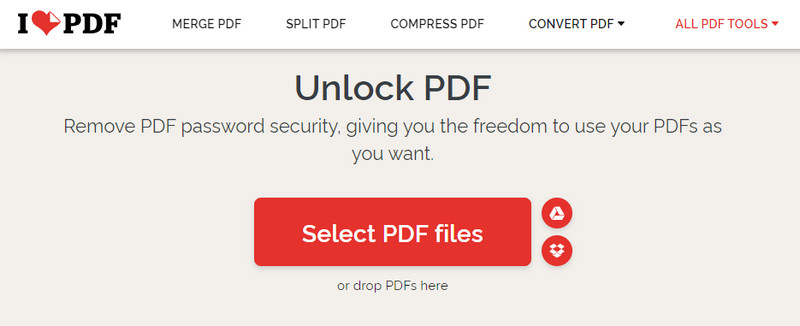
Otra forma en línea de eliminar contraseñas de archivos PDF es el PDF pequeño. Al igual que la aplicación anterior, puede ser una excelente adición para saber cómo usarla, ya que maneja el proceso con una conexión segura. Querer reducir el tamaño de PDF en Mac? Esta aplicación se puede utilizar como compresor en cualquier dispositivo. ¿No es genial? Bueno, hay más de lo que ofrece esta aplicación, pero la siguiente información le enseñará cómo usar la aplicación para eliminar el cifrado que se agrega a un PDF.
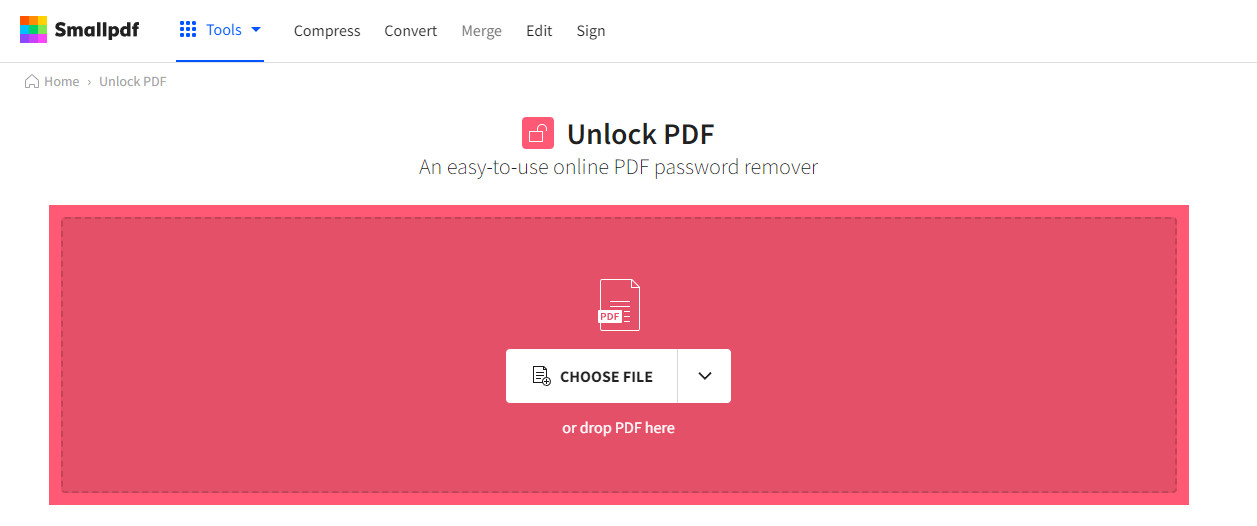
Online2PDF - Eliminar contraseña de PDF es la última opción que puede usar para eliminar la protección con contraseña de PDF de forma permanente. Dado que la aplicación tiene una interfaz simple, aún puede resolver el problema al instante, incluso si necesita ser más profesional. Sin embargo, existen limitaciones y también muestra anuncios que podrían molestarte cuando quitas la contraseña. Entonces, si no le importan las limitaciones y los anuncios, siga los pasos agregados aquí.
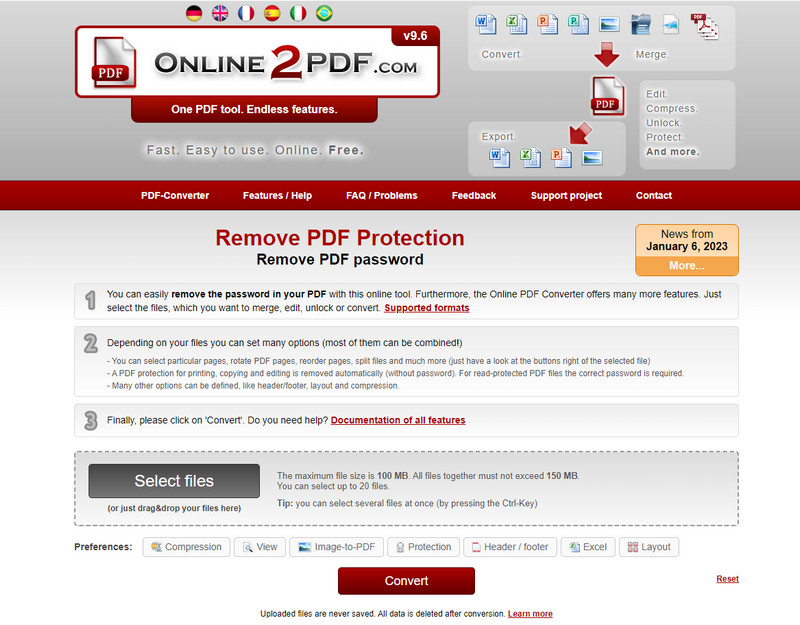
Ahora que ha eliminado con éxito la contraseña de PDF, es hora de usar el Aiseesoft PDF Converter Ultimate para que sea compatible con todos los dispositivos. Esta aplicación es la solución definitiva al problema de compatibilidad que probablemente se encuentre en PDF. Aquí, puede cargar el archivo PDF tantos como desee y transformarlos en JPG, PNG, GIF, BMP, TGA, HTML y muchos más. ¿No es la aplicación increíble y verdaderamente definitiva en la transformación de PDF? ¿No estás seguro de si es real o no? Mejor lea y siga las instrucciones agregadas aquí, y luego podrá seguirlas
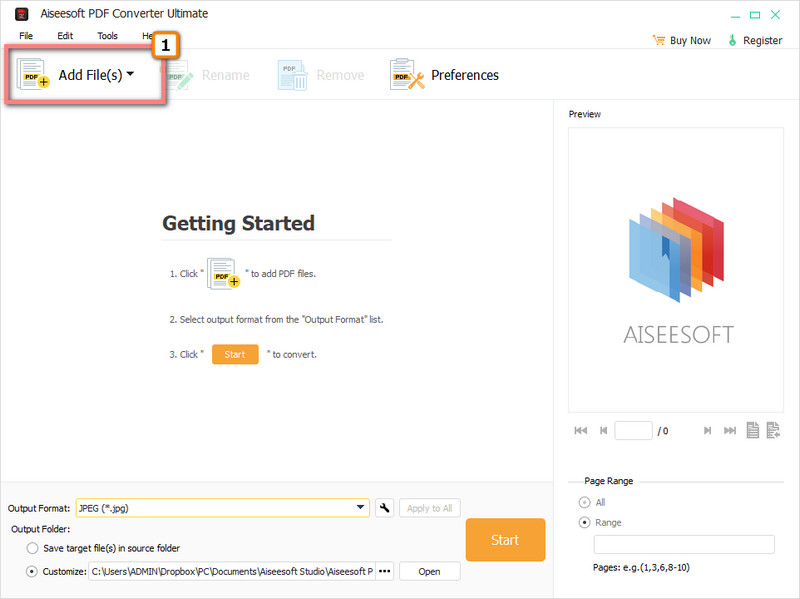
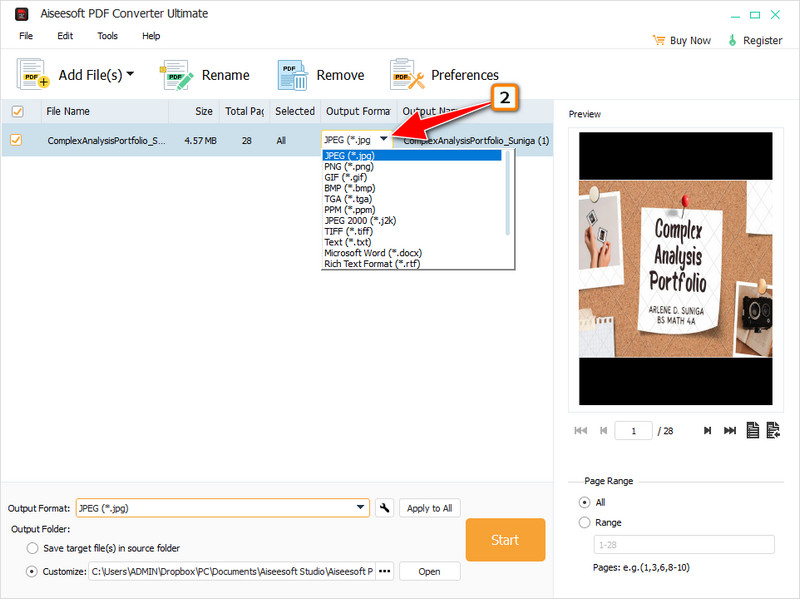
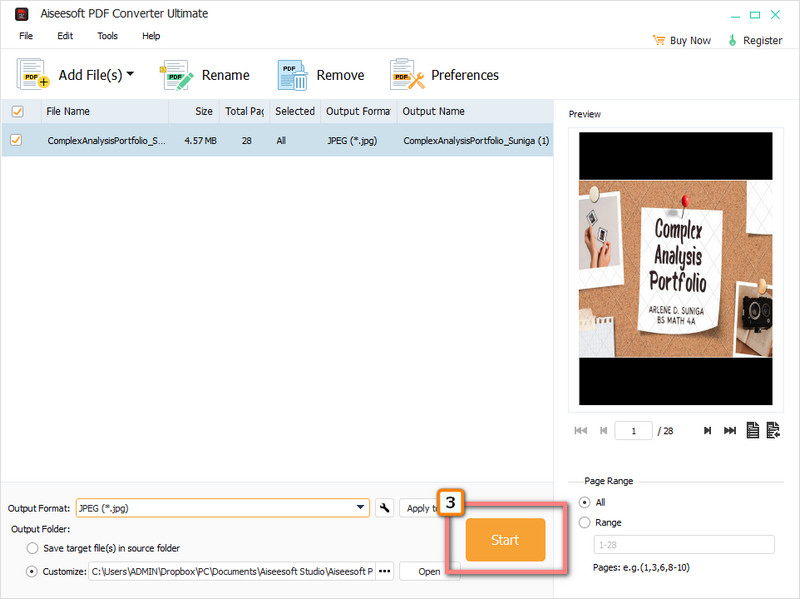
¿Quién creó el PDF?
El Dr. John Warnock, cofundador de Adobe, revolucionó el formato digital a finales de 1991.
¿Cómo guardar archivos PDF de WhatsApp en tu iPhone?
Al igual que compartir, la función Compartir también puede guardar el archivo PDF en su iPhone. Si eso no funciona bien, será mejor que busques otra forma de guarda archivos PDF de WhatsApp en tu iPhone con rapidez.
¿El PDF es compatible con todos los dispositivos?
Hay algunas codificaciones que utiliza el PDF que otros dispositivos no pueden leer, por lo que convertir el PDF a un formato compatible puede resultar útil.
Conclusión
Cómo quitar contraseñas de archivos PDF? Agregamos cuatro aplicaciones diferentes aquí que podrían ayudarlo a eliminar la contraseña cifrada en el archivo PDF. Pero, si tiene una mejor idea de cómo resolver el problema, nuestros ojos y oídos están abiertos para que lo sugiera a continuación.
¿Qué opinas de este post?